Taken
Taken in Quinyx kunnen worden beschouwd als subdiensten, dat wil zeggen, ze beschrijven de activiteit van de persoon die een deel van een dienst toegewezen krijgt. U kunt een taak definiëren op een diensttype of handmatig op een dienst. Taken werken net als diensten in die zin dat ze zijn opgebouwd uit diensttypes; echter, de standaard start- en eindtijd zal altijd van twaalf uur 's middags tot één uur 's middags zijn en kan indien nodig worden aangepast.
U kunt een taak toevoegen aan een lokaal of gedeeld diensttype vanuit Accountinstellingen of vanuit een daadwerkelijke planning of basisrooster.
Taak maken
Op een diensttype
Om een taak te maken op een gedeeld diensttype gaat u naar Accountinstellingen > Diensttypes > Toevoegen. Om een taak te maken op een lokaal diensttype gaat u naar Groepsinstellingen > Diensttypes > Toevoegen.
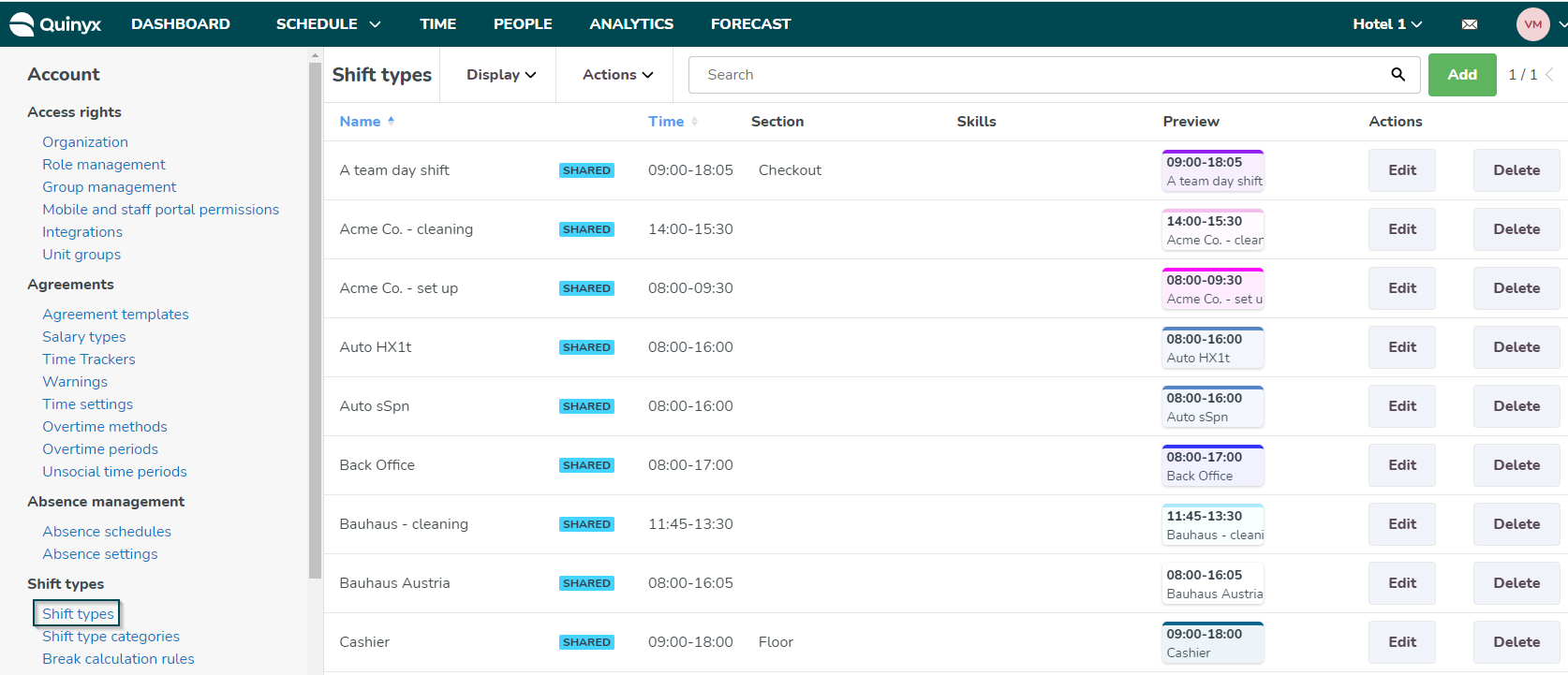
Maak een taak net zoals u een dienst zou maken, maar met een kortere duur dan elke dienst waarmee u deze wilt associëren:
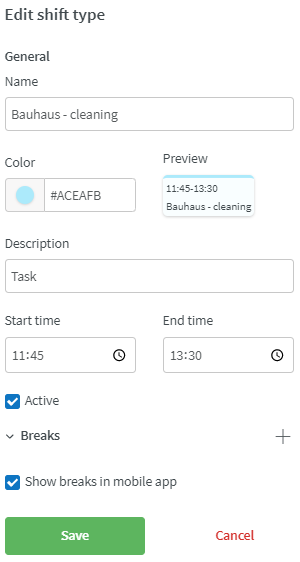
Doe het volgende:
- Klik op de dienst waarop u een taak wilt toevoegen.
- Klik op Taak toevoegen om een taak aan een dienst toe te voegen.
- Selecteer de taak die u aan een dienst wilt toevoegen. U kunt de standaardtijd gebruiken of de tijd voor de taak zelf instellen:
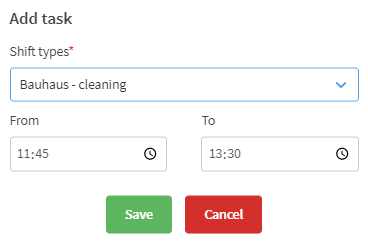
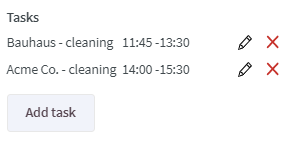
Nu, wanneer u een dienst toevoegt aan een planning of basisrooster, bestaan die taken al:
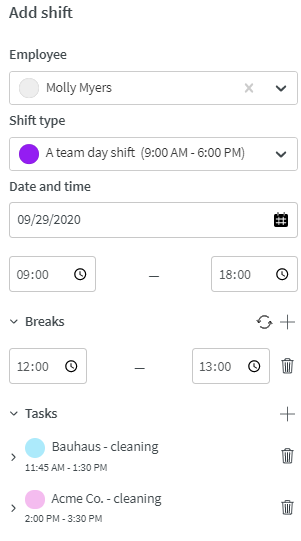
U kunt de tijd van een taak wijzigen door de taak uit te vouwen en de start- en eindtijden te bewerken:
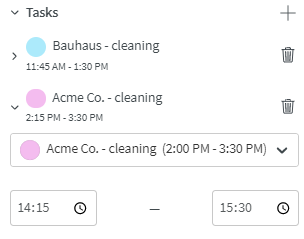
Op een dienst
U kunt ook rechtstreeks vanuit een dienst een taak maken in zowel de Rooster- als de Basisroosterweergave.
Wijs een taak toe
- Voeg een dienst toe of klik op een bestaande dienst.
- Voeg een taak toe in het detailpaneel door op het "+" naast de taakkop te klikken.
- Selecteer het diensttype, de taak, de start- en eindtijd van de taak:
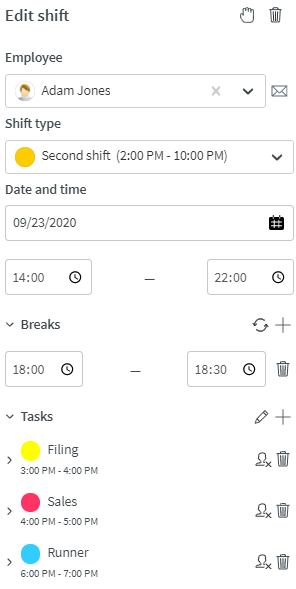
U kunt meerdere taken instellen tijdens een dienst, zolang ze elkaar niet overlappen.
- Opslaan
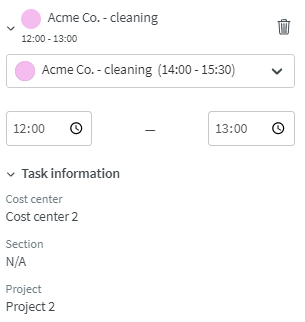
Een taak niet toewijzen
Het is mogelijk om een taak niet toe te wijzen. Aangezien een taak niet buiten een dienst kan bestaan, wordt de niet-toegewezen taak verplaatst naar een niet-toegewezen dienst. De niet-toegewezen dienst is een kopie van de dienst waaruit de taak niet is toegewezen, dus dezelfde diensttype, start- en eindtijd, dezelfde kostenplaats, etc.
Om dit te doen:
- Ga naar een dienst met taken
- Klik op

- Opslaan
- De taak(en) kunnen worden gevonden in de sectie niet-toegewezen dienst op een niet-toegewezen dienst
Als u meerdere taken in dezelfde actie niet toewijst, komen ze allemaal terecht in dezelfde niet-toegewezen diensten. Anders komen ze terecht op verschillende niet-toegewezen diensten.
Een taak verwijderen
U kunt eenvoudig een taak verwijderen:
- Klik op het "prullenbak"-icoon naast de taak

- De taak krijgt de status "verwijderd". U kunt ervoor kiezen om dit ongedaan te maken door op de "pijl" te klikken:
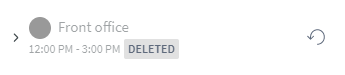
- Opslaan. Let op dat de taak pas wordt verwijderd nadat u de wijzigingen heeft opgeslagen.
Een taak herverdelen
U kunt een taak verplaatsen of kopiëren van de ene dienst naar de andere.
Om dit te doen:
- Selecteer een toegewezen of niet-toegewezen dienst met taken erin.
- Scroll naar beneden naar de taaksectie en klik op

- Klik op
 om een verplaatsings- of kopieeractie te starten.
om een verplaatsings- of kopieeractie te starten. - Selecteer naar welke dienst je de taak wilt verplaatsen
 of kopiëren
of kopiëren 
Indien nodig:
- Verander de start- en eindtijd van de taak door op de "pijl" aan de linkerkant van de naam van het diensttype van de taak te klikken.
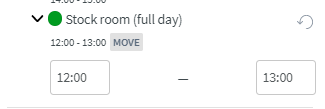
- Je kunt ook de start- en eindtijd van de taken die al bestaan op de "ontvangende" dienst veranderen. Klik op de "pijl" aan de linkerkant van de taak die je wilt veranderen.
Opmerkingen bij taken
Je kunt opmerkingen toevoegen en bewerken wanneer je een taak toewijst aan een dienst.
Voeg een opmerking toe aan een taak
Bij het selecteren van een taak in het dropdown-menu op een dienst, zie je een opmerkingenveld:
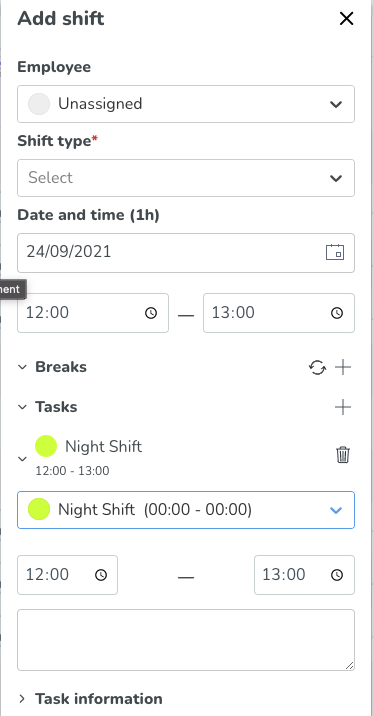
Typ opmerkingen die je aan de taak wilt toevoegen:
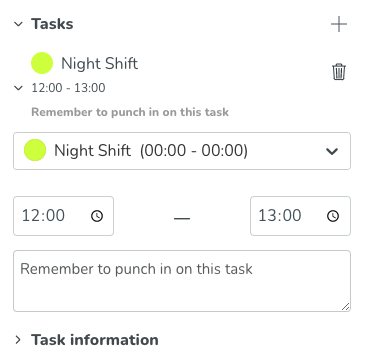
Wanneer je opslaat, wordt de opmerking bij de taak opgeslagen en zichtbaar voor de werknemer in hun planning.
Bewerk een opmerking bij een taak
Klik op de dienst die je wilt bewerken en open het geavanceerde detailpaneel. Merk op dat de opmerking zichtbaar zal zijn onder de start- en eindtijd van de taak:
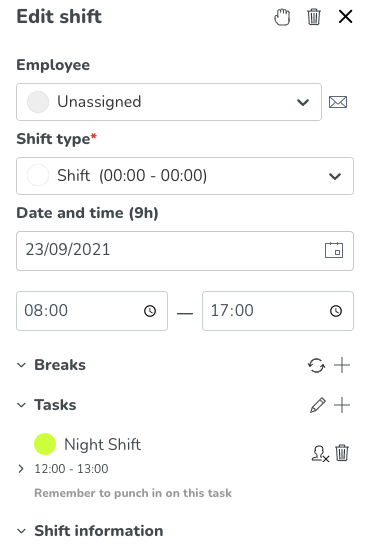
Vouw de taak uit en je ziet het opmerkingenveld. Verander de opmerking en sla de dienst op om de nieuwe opmerking op te slaan
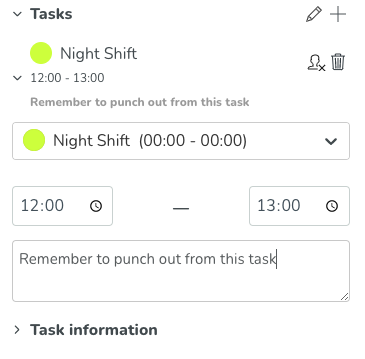
Overgeërfde opmerkingen over taak
Als het diensttype dat u selecteert bij het selecteren van een taak al een opmerking heeft gedefinieerd, dan wordt die opmerking overgenomen en zichtbaar in het opmerkingenveld wanneer u deze selecteert:
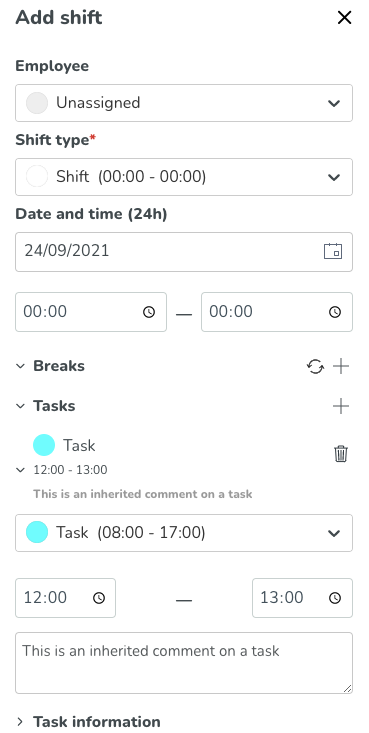
Overlapping van pauzes en taken
Het plannen van een taak tijdens een pauze betekent alleen dat de werknemer aan de betreffende taak zal werken zowel vóór als na zijn/haar pauze; om te voorkomen dat de werknemer pauze neemt, moet u de pauze volledig uit de dienst verwijderen.
Taakwaarschuwingen
U ontvangt een waarschuwing wanneer het volgende zich voordoet:
- Een taak wordt verplaatst of gekopieerd naar een dienst waar al een taak is:
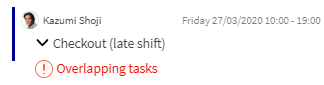
- Een taak wordt verplaatst of gekopieerd buiten een dienst:
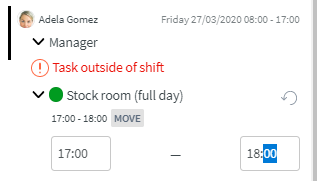
U kunt meerdere taken in één actie verplaatsen/kopiëren. Elke actie wordt dan gemarkeerd met de actie die u hebt gekozen, ofwel "verplaatsen", "kopiëren" of "deactiveren". Let op: de actie wordt pas geactiveerd wanneer u op "Opslaan" klikt. Als u de actie annuleert, worden er geen taken verplaatst/gekopieerd of gedeactiveerd. Let op: u kunt de actie ook ongedaan maken voordat u deze hebt opgeslagen door te klikken op

Vaardigheidsvalidatie op taakniveau
Quinyx heeft vaardigheidsvalidatie op taakniveau in de planning, zodat een manager op de hoogte wordt gesteld als een werknemer niet over de vereiste vaardigheden beschikt voor de toegewezen taak op het geselecteerde diensttijdstip. De manager heeft de mogelijkheid om de waarschuwing goed te keuren of te weigeren:
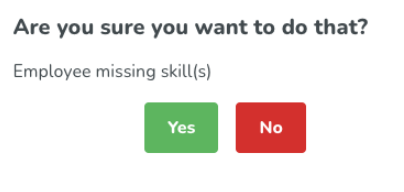
Klokacties bij taken
U kunt klokacties instellen bij taken in een overeenkomstsjabloon. Door dit in te stellen kan een werknemer tijd registreren voor alle taken die gepland zijn binnen een dienst. Klik hier om te lezen hoe u klokacties bij taken kunt instellen.
Tags
U kunt tags gebruiken om tijd bij te houden voor interne projecten, kostenplaatsen, fysieke middelen, enzovoort, door ze in te stellen op diensttype, taak of beide. Lees hoe u tags aan taken kunt toevoegen hier.

